Mục lục
Ẩn các hàng trùng lặp là một trong những tác vụ thường xuyên nhất mà chúng ta cần thực hiện trong Excel. Trong bài viết này, bạn sẽ tìm hiểu 4 phương pháp ẩn hàng trùng lặp trong Excel dựa trên một cột .
Tải xuống Workbook Thực hành
Bạn có thể tải xuống tệp Excel từ liên kết sau và thực hành cùng với nó.
Ẩn các hàng trùng lặp dựa trên một cột.xlsx
4 phương pháp để ẩn các hàng trùng lặp dựa trên trên một cột trong Excel
1. Ẩn các hàng trùng lặp dựa trên một cột trong Excel bằng bộ lọc nâng cao
Trong phương pháp này, tôi sẽ chỉ cho bạn cách ẩn các hàng trùng lặp dựa trên trên cột Danh mục bằng cách sử dụng Bộ lọc nâng cao trong Excel.
Để làm điều đó,
❶ Trước tiên hãy chọn bảng dữ liệu.
❷ Sau đó chuyển đến Dữ liệu ➤ Sắp xếp & Bộ lọc ➤ Nâng cao .
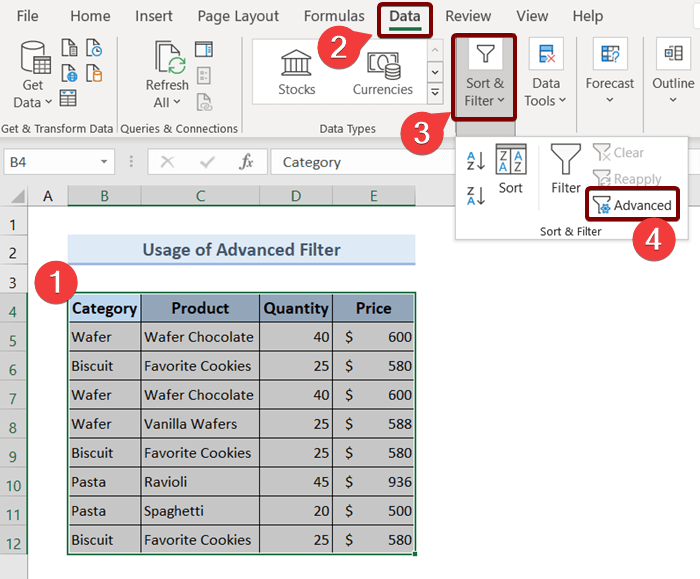
Hộp thoại Bộ lọc nâng cao sẽ xuất hiện.
❸ Chọn Lọc danh sách tại chỗ.
❹ Chèn toàn bộ bảng rang e của bạn vào hộp Phạm vi danh sách .
❺ Chèn phạm vi ô của cột đầu tiên là B4:B12 vào hộp Phạm vi tiêu chí .
❻ Chọn Bản ghi duy nhất only và nhấn OK .
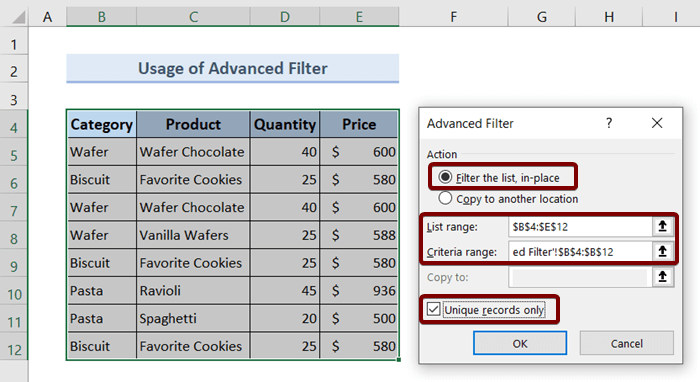
Thao tác này sẽ tự động ẩn các hàng trùng lặp dựa trên cột đã chọn .
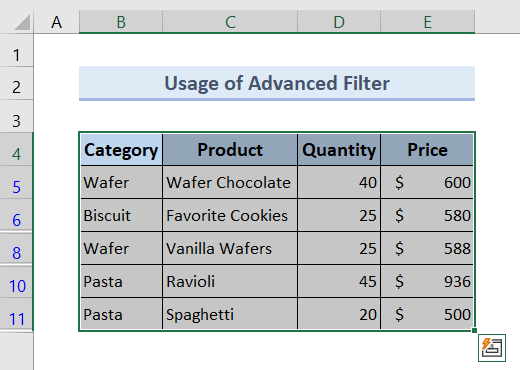
Đọc thêm: Công thức ẩn hàng trong Excel (7 phương pháp)
2. Sử dụng quy tắc mới của Định dạng có điều kiện để ẩnSao chép các hàng dựa trên một cột trong Excel
Trong phương pháp này, tôi sẽ chỉ cho bạn cách ẩn các hàng trùng lặp bằng cách sử dụng tùy chọn Quy tắc mới của Có điều kiện Tính năng Định dạng.
Để thực hiện điều đó,
❶ Trước tiên hãy chọn bảng dữ liệu.
❷ Sau đó chuyển đến Trang chủ ➤ Định dạng có điều kiện ➤ Quy tắc mới.

Hộp thoại Quy tắc định dạng mới sẽ xuất hiện.
❸ Chọn Sử dụng công thức để xác định những ô cần định dạng.
❹ Chèn công thức sau vào hộp Định dạng giá trị trong đó công thức này là đúng .
=B5=B4 Nó sẽ so sánh các giá trị ô liên tiếp để kiểm tra xem nó có trùng lặp hay không.
❺ Sau đó nhấp vào nút Định dạng .
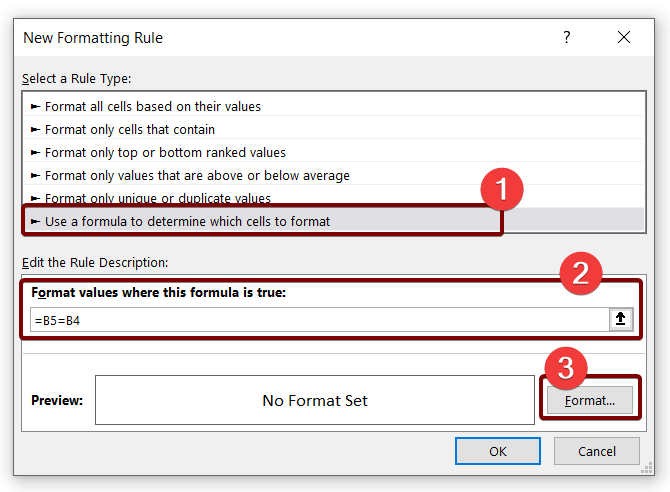
Hộp thoại Định dạng ô sẽ xuất hiện.
❻ Chuyển đến tab Phông chữ.
❼ Chọn màu Trắng trong phần Màu và nhấn OK.
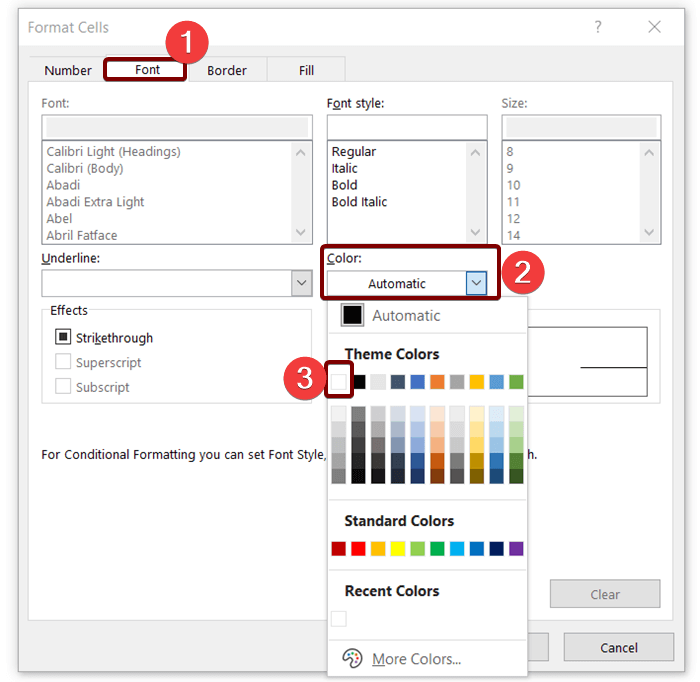
Bây giờ, tất cả hàng trùng lặp sẽ bị ẩn dựa trên cột đầu tiên.
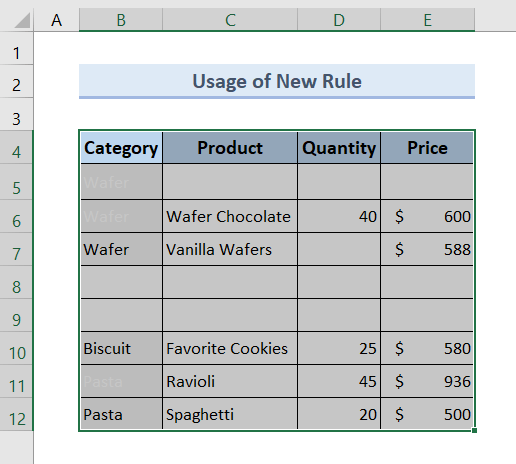
Đọc Thêm: Ẩn hàng dựa trên giá trị ô với định dạng có điều kiện trong Excel
Bài đọc tương tự
- Excel VBA: Bỏ ẩn tất cả hàng trong Excel (5 ví dụ thực tế)
- Cách bỏ ẩn nhiều hàng trong Excel (9 phương pháp)
- Macro Excel: Ẩn hàng dựa trên văn bản ô trong Excel (3 Phương pháp Đơn giản)
- VBA để Ẩn Hàng trong Excel (14 Phương pháp)
3. ẨnSao chép các hàng dựa trên một cột bằng hàm COUNTIF & Quy tắc mới trong Excel
Bây giờ tôi sẽ chỉ cho bạn cách ẩn các hàng trùng lặp bằng cách sử dụng hàm COUNTIF .
❶ Trước tiên hãy chọn bảng dữ liệu của bạn.
❷ Sau đó, chuyển đến Trang chủ ➤ Định dạng có điều kiện ➤ Quy tắc mới.
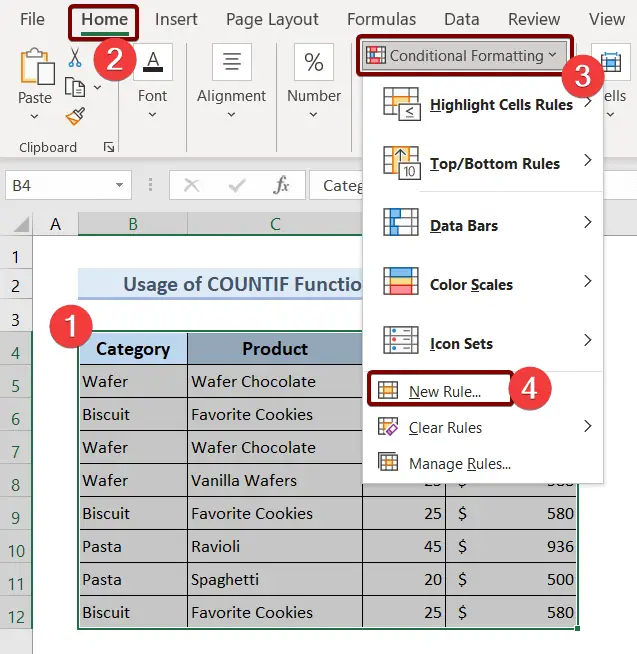
A Mới Hộp thoại Quy tắc định dạng sẽ xuất hiện.
❸ Chọn Sử dụng công thức để xác định ô cần định dạng.
❹ Chèn công thức sau vào Định dạng các giá trị mà công thức này là true hộp.
=COUNTIF($C$4:$C$12,$C4)>1
Giải thích công thức
Hàm COUNTIF so sánh $C4 với phạm vi $C$4:$C$12. Nếu tìm thấy bất kỳ lần xuất hiện nào của nhiều hơn 1 thì nó đánh dấu đó là thực thể trùng lặp .
❺ Sau đó nhấp vào nút Định dạng .

Định dạng ô hộp thoại sẽ xuất hiện.
❻ Chuyển đến tab Phông chữ .
❼ Chọn Trắng màu trong phần Màu và nhấn OK .
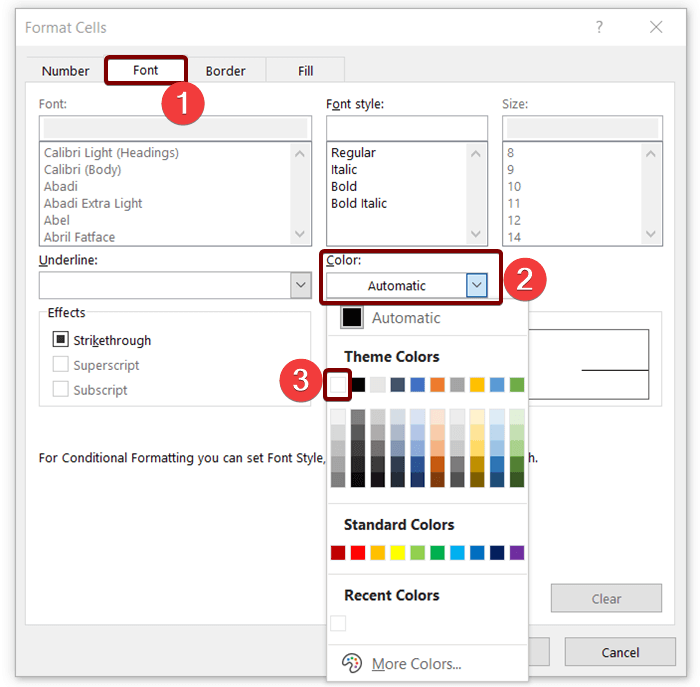
Bây giờ, tất cả các hàng trùng lặp sẽ bị ẩn dựa trên cột đầu tiên.
<2 4>
Đọc thêm: VBA để ẩn hàng dựa trên tiêu chí trong Excel (15 ví dụ hữu ích)
4. Sử dụng hàm CONCAT & ; Menu ngữ cảnh để ẩn các hàng trùng lặp dựa trên một cột
Trong phương pháp này, tôi sẽ chỉ cho bạn ẩn các hàng trùng lặp bằng cách sử dụng hàm CONCAT và menu ngữ cảnh.
❶ Đầu tiên tạo mộtcột trợ giúp và chèn công thức sau vào ô trên cùng của cột Trợ giúp .
=CONCAT(B5:E5) ❷ Sau đó nhấn ENTER .
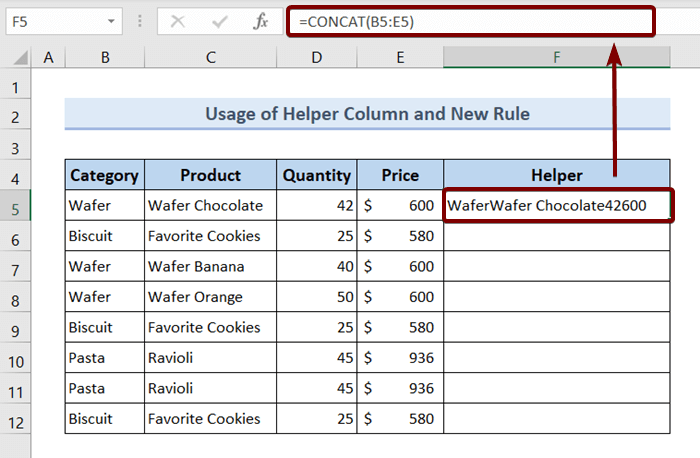
❸ Kéo biểu tượng Fill Handle vào cuối Trợ giúp cột.
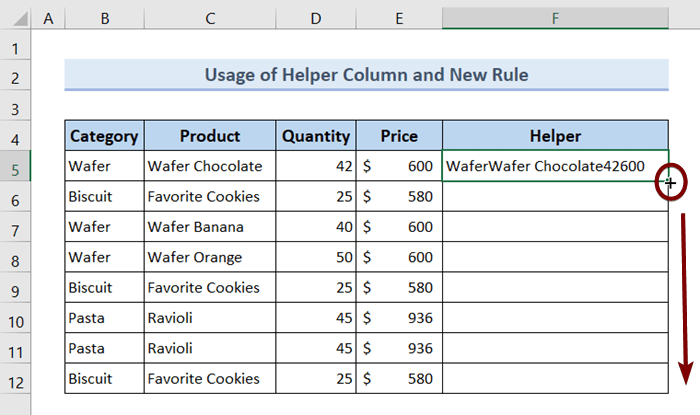
❹ Chọn toàn bộ cột Trình trợ giúp.
❺ Chuyển đến Trang chủ ➤ Định dạng có điều kiện ➤ Đánh dấu quy tắc ô ➤ Các giá trị trùng lặp.
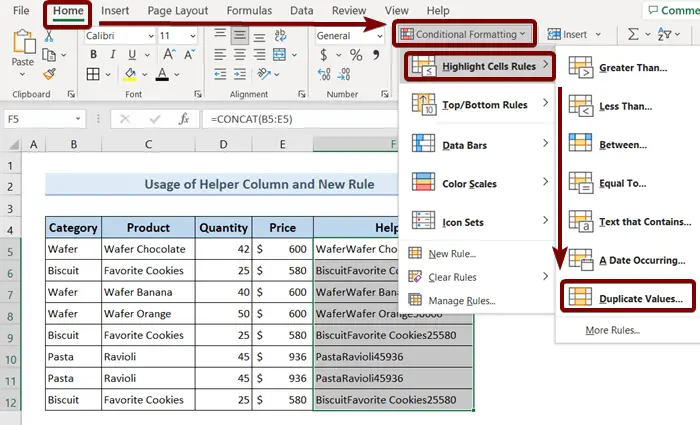
Các Giá trị trùng lặp hộp thoại sẽ xuất hiện.
❻ Nhấn OK .
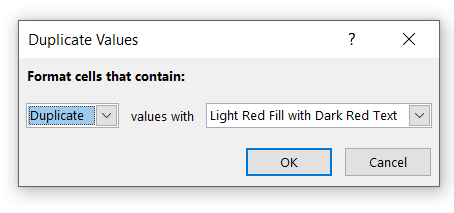
Tất cả các giá trị trùng lặp sẽ được đánh dấu màu đỏ.
❼ Chọn tất cả các hàng trùng lặp và nhấp chuột phải vào chúng.
❽ Nhấp vào Ẩn khỏi menu ngữ cảnh.

Bây giờ, tất cả trùng lặp hàng sẽ bị ẩn.

Đọc Thêm: Cách ẩn hàng dựa trên giá trị ô trong Excel (5 phương pháp)
Phần thực hành
Bạn sẽ nhận được một trang tính Excel giống như ảnh chụp màn hình sau, ở cuối tệp Excel được cung cấp. Nơi bạn có thể thực hành tất cả các phương pháp được thảo luận trong bài viết này.

Kết luận
Tóm lại, chúng ta đã thảo luận về 4 phương pháp để ẩn các hàng trùng lặp dựa trên một cột trong Excel. Bạn nên tải xuống sách bài tập thực hành được đính kèm với bài viết này và thực hành tất cả các phương pháp với điều đó. Và đừng ngần ngại đặt bất kỳ câu hỏi nào trong phần bình luận bên dưới. Chúng tôi sẽ cố gắng đáp ứng tất cả cáctruy vấn có liên quan càng sớm càng tốt. Và vui lòng truy cập trang web của chúng tôi Exceldem.

